마이크로소프트는 윈도우 11에 지속적으로 새로운 기능들을 추가하고 있으며, 이에 따라 사용자들은 즉시 PC를 최신 상태로 업데이트하는 것이 좋습니다. 새로운 빌드에서는 파일 탐색기에 탭 기능이 추가되었고, 빠른 설정 메뉴에 새로운 블루투스 메뉴가 생겼습니다. 전체적으로 볼 때, 지금은 마이크로소프트의 최신 데스크톱 OS를 사용하기에 아주 흥미로운 시기입니다. 만약 여러분이 아직 윈도우 11 업데이트를 망설이고 있다면, 이제 최신 빌드로 업데이트할 수 있는 다섯 가지 방법을 소개합니다. 이 튜토리얼을 따라 윈도우 11을 업데이트하는 방법을 배워보세요.
윈도우 11(2022)을 업데이트하는 다섯 가지 방법
이 튜토리얼에서는 윈도우 11을 업데이트하는 여러 가지 방법을 다룹니다. 윈도우 설정에서 PC를 업데이트하거나, 마이크로소프트 도구를 다운로드하여 즉시 업데이트를 받을 수 있습니다. 자, 이제 자세히 알아봅시다!
설정에서 윈도우 11 업데이트
윈도우 11을 업데이트하는 가장 간단한 방법은 윈도우 설정 페이지를 이용하는 것입니다. 클릭 몇 번으로 윈도우 11 PC에 업데이트를 다운로드하고 적용할 수 있습니다. 방법은 다음과 같습니다.
1. 먼저 윈도우 11 키보드 단축키 “Windows + I”를 눌러 설정 앱을 엽니다. 그 다음, 왼쪽 사이드바에서 “Windows 업데이트” 섹션으로 이동합니다.
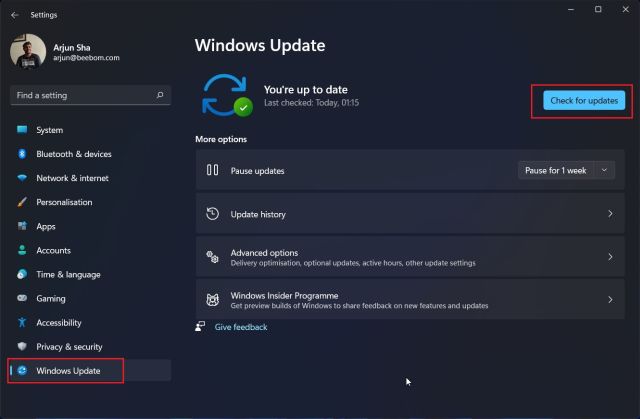
2. 여기에서 “업데이트 확인”을 클릭합니다. 사용 가능한 업데이트가 있다면, 여기에 표시되고 자동으로 다운로드됩니다.
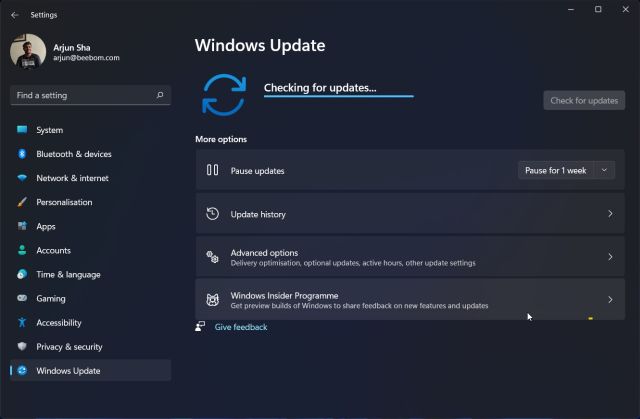
3. 업데이트가 설치된 후, PC를 다시 시작하라는 메시지가 나타납니다. 컴퓨터를 재부팅하면 윈도우 11 PC가 즉시 업데이트됩니다.
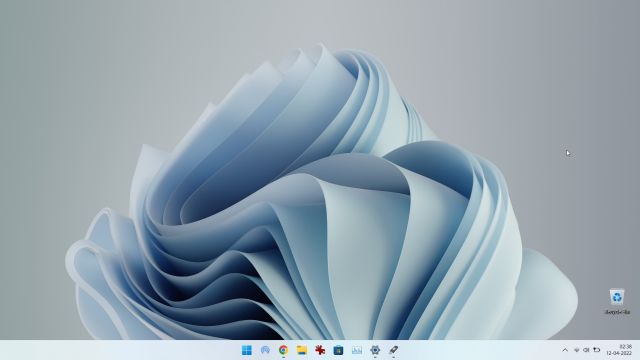
수동으로 윈도우 11 업데이트
MSU 파일을 다운로드하여 윈도우 11을 수동으로 업데이트할 수도 있습니다. 이는 윈도우 업데이트 파일로, 다른 EXE 프로그램처럼 설치할 수 있습니다. 이 방법은 윈도우 11 컴퓨터에서 “컴퓨터 변경 사항 실행 취소” 오류가 발생하는 사용자에게 특히 유용합니다. 다음은 그 방법입니다.
1. 먼저 “Windows + I”를 눌러 설정 앱을 엽니다. 이제 왼쪽 사이드 바에서 “Windows Update”로 이동합니다. 여기에서 “KB”로 시작하는 업데이트 팩 번호를 메모해둡니다.
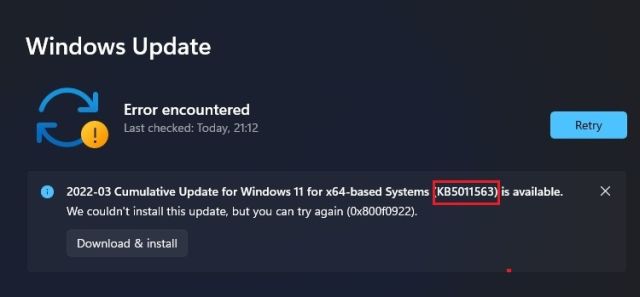
2. 이제 catalog.update.microsoft.com을 열고 위에서 메모한 업데이트 팩 번호를 검색 필드에 입력합니다. 그 다음 Enter 키를 누릅니다.
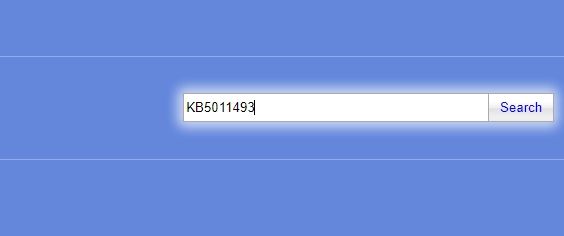
3. 특정 업데이트 팩에 사용할 수 있는 모든 업데이트가 표시됩니다. 이제 x64 기반 또는 ARM 기반인지 시스템에 따라 필요한 업데이트를 다운로드합니다. 대부분의 사용자는 x64입니다.
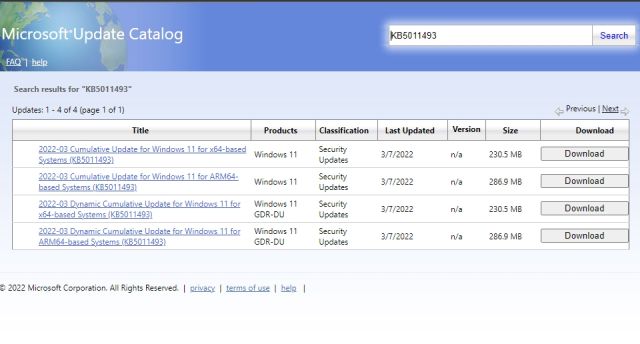
4. 업데이트를 다운로드한 후, MSU 파일을 두 번 클릭하고 업데이트를 설치합니다. 완료되면 컴퓨터를 다시 시작하면 윈도우 11 PC가 최신 빌드로 업데이트됩니다. 정말 간단하죠?
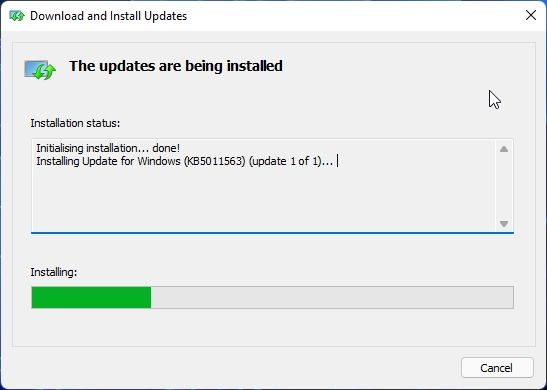
윈도우 11 설치 도우미로 윈도우 11 업데이트
윈도우 11 설치 도우미를 사용하여 윈도우 11을 최신 빌드로 업데이트할 수도 있습니다. 이는 업데이트가 PC에 도착할 때까지 기다릴 필요 없이, 최신 빌드를 확인하고 업데이트를 설치하는 마이크로소프트의 작은 유틸리티입니다. 이 도구는 윈도우 11 기능 업데이트가 대규모 빌드이므로 적용하려는 사용자에게도 유용할 수 있습니다. 아래 가이드에 따라 진행하세요.
1. 여기에서 윈도우 11 설치 도우미를 다운로드하세요.
2. 프로그램을 실행하면 업데이트가 있는지 확인합니다. 화면의 지시를 따르면 윈도우 11 PC 업데이트가 시작됩니다.
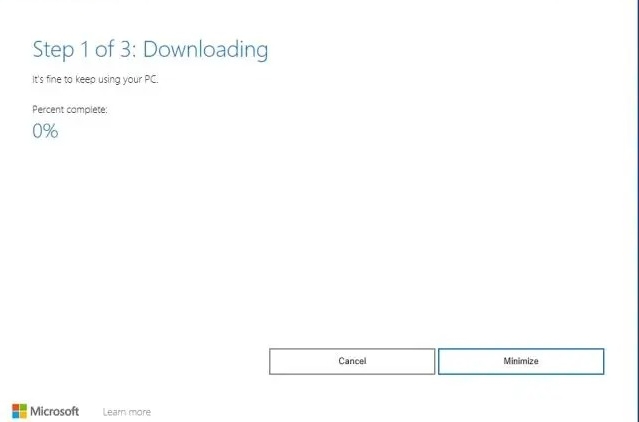
3. 다운로드가 완료되면 PC를 다시 시작하면 윈도우 11이 업데이트됩니다.
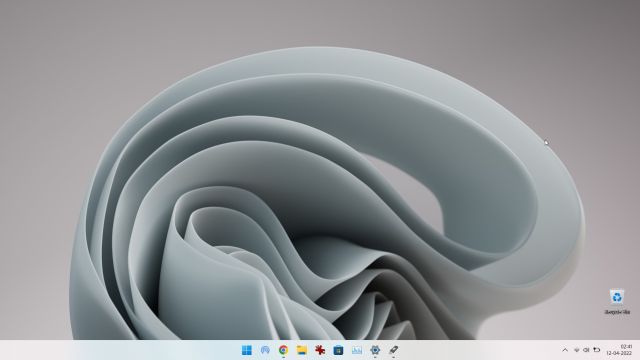
윈도우 10에서 윈도우 11로 업데이트
아직 윈도우 10을 사용 중이고 데이터 손실 없이 윈도우 11로 업데이트하고 싶다면 쉽게 할 수 있습니다. 저희는 이미 윈도우 10에서 윈도우 11로 업그레이드하는 방법에 대한 자세한 가이드를 작성했으므로, 링크된 문서의 지침을 따르세요. 여기에서는 간단히 단계를 요약하겠습니다.
1. 마이크로소프트 웹사이트로 이동하여 윈도우 11 설치 도우미를 다운로드합니다. 윈도우 10 PC를 윈도우 11로 쉽게 업그레이드할 수 있는 올인원 유틸리티입니다.
2. 다음으로, 실행하고 이용 약관에 동의합니다. PC의 상태를 확인한 후 윈도우 11 다운로드가 시작됩니다.
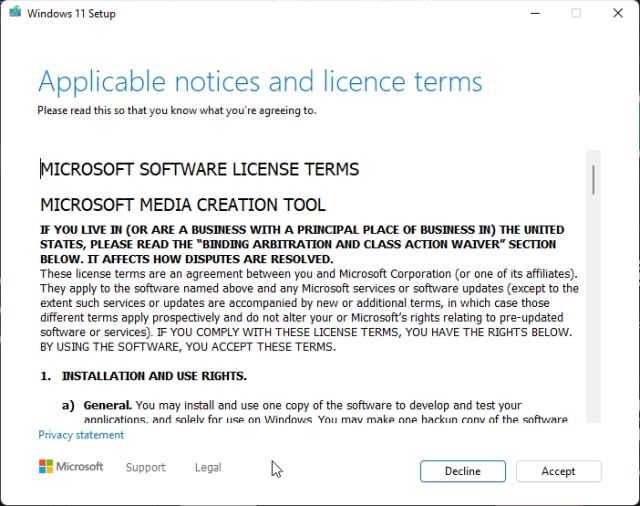
3. 다운로드 프로세스가 완료되면 컴퓨터를 다시 시작하여 윈도우 10에서 윈도우 11로 PC를 업그레이드합니다.
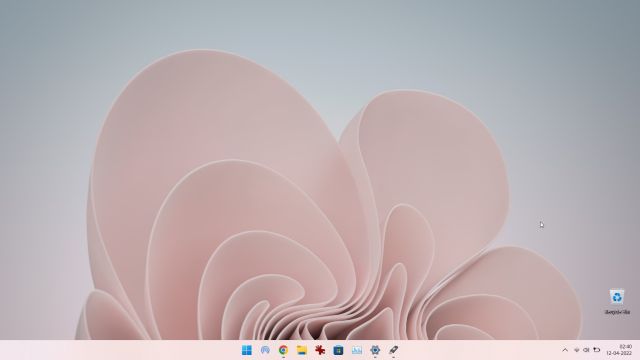
TPM 없이 윈도우 11 업데이트
데스크톱이나 노트북에 TPM 칩이 없더라도 걱정할 필요가 없습니다. Rufus를 사용하여 TPM 요구 사항을 원활하게 우회하고 TPM 없이 윈도우 11을 업데이트할 수 있습니다. 하지만 PC에 윈도우 11을 새로 설치해야 합니다. 다음은 그 방법입니다.
1. 먼저 여기에서 윈도우 11의 ISO 이미지를 다운로드합니다.
2. 그 다음 여기에서 Rufus를 다운로드합니다.
3. Rufus를 실행하고 USB 썸 드라이브를 PC에 삽입합니다. Rufus는 USB 드라이브를 자동으로 감지합니다. 이제 “선택”을 클릭하고 윈도우 11 ISO 이미지를 선택합니다.
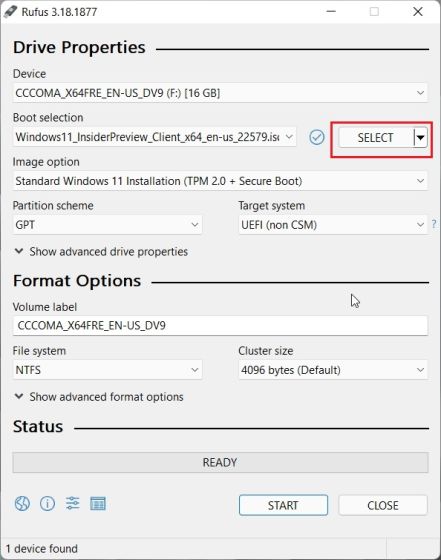
4. “이미지 옵션” 드롭다운 메뉴에서 “확장된 Windows 11 설치 (TPM 없음/보안 부팅 없음)”를 선택합니다. 이렇게 하면 TPM 모듈이나 보안 부팅 없이도 컴퓨터를 윈도우 11로 업데이트할 수 있습니다. 레지스트리 해킹이 필요하지 않습니다.
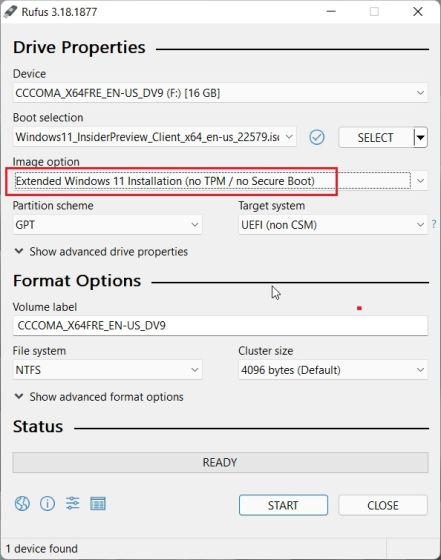
5. 마지막으로 하단의 “시작”을 클릭합니다.
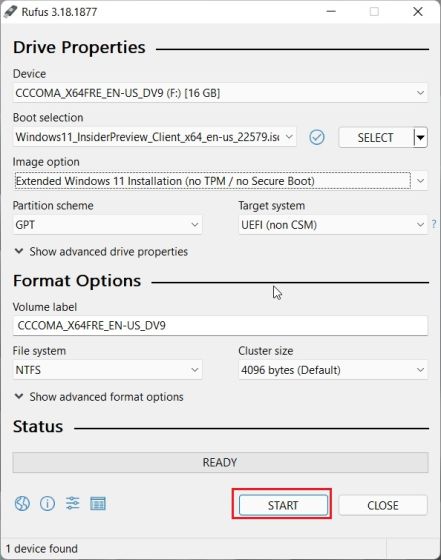
6. 플래싱 프로세스가 완료되면 Rufus를 닫고 PC를 다시 시작합니다. PC가 부팅되면 부팅 키를 계속 누르기 시작합니다. 자세한 내용은 USB에서 윈도우 11을 설치하는 방법에 대한 가이드를 참조하십시오.
참고: HP 랩톱에서 시작하는 동안 “Esc” 키를 누르면 시작 메뉴가 나타납니다. 다른 랩톱 및 데스크톱의 경우 인터넷에서 부팅 키를 찾아야 합니다. F12, F9, F10 등이 될 수 있습니다.
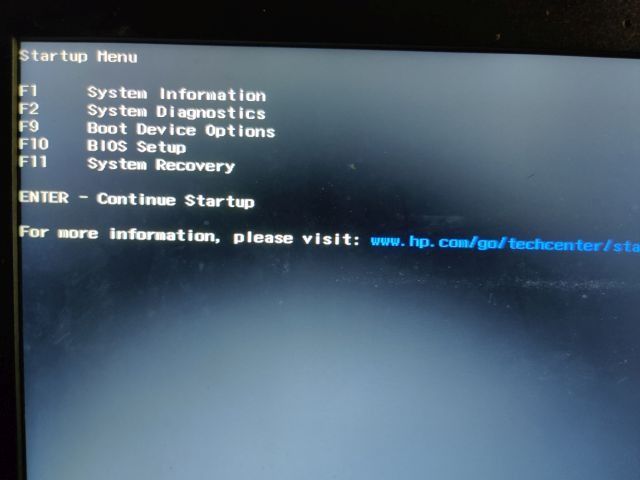
7. 이제 윈도우 11 ISO를 플래싱한 USB 드라이브를 선택하고 Enter 키를 누릅니다.
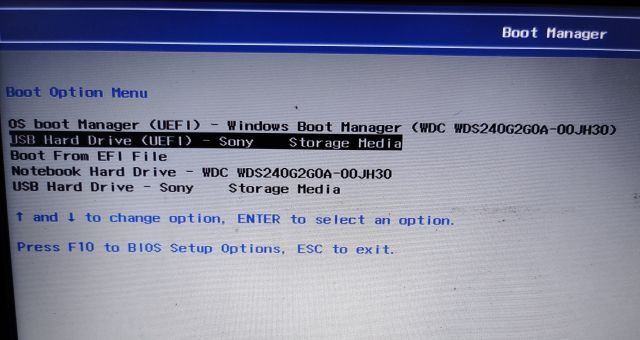
8. 윈도우 설치 프로그램이 열립니다. 여기서 윈도우 11을 설치할 파티션을 선택하면 오류 없이 설치가 시작됩니다.
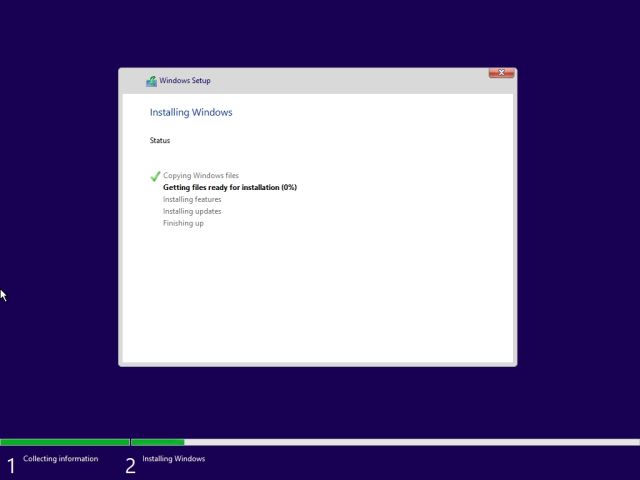
9. 설치가 완료되고 PC를 재부팅하면 TPM 또는 보안 부팅 요구 사항 없이 윈도우 11로 업데이트됩니다.
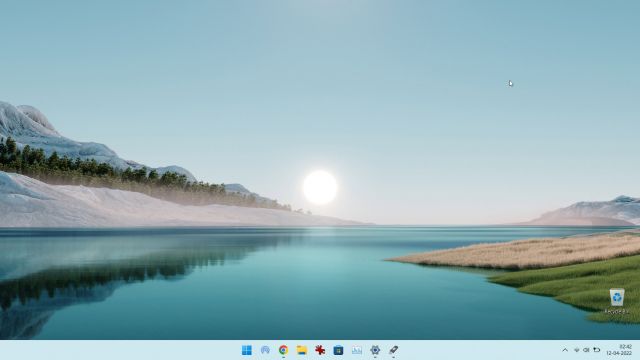
PC에 윈도우 11 업데이트를 원활하게 설치
여기까지 컴퓨터에서 윈도우 11을 업데이트하는 데 사용할 수 있는 다섯 가지 방법을 소개했습니다. 대부분의 사용자는 윈도우 설정만으로 충분하지만, 기다리지 않고 즉시 업데이트하고 싶다면 언제든지 윈도우 11 설치 도우미를 다운로드하여 PC를 업그레이드할 수 있습니다. 어쨌든, 이것이 전부입니다. 만약 윈도우 11에서 앱을 제거하는 방법을 배우고 싶다면, 링크된 튜토리얼을 참조하십시오. 또한 윈도우 11에서 드라이버를 업데이트하려는 경우 유용한 가이드도 있습니다. 마지막으로 질문이 있다면 아래 댓글에 남겨주세요.